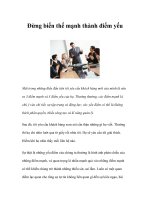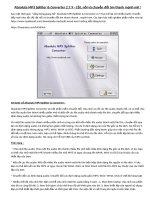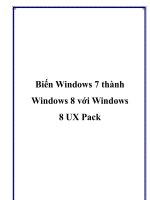Biến iPad 2 thành máy scan doc
Bạn đang xem bản rút gọn của tài liệu. Xem và tải ngay bản đầy đủ của tài liệu tại đây (187.26 KB, 5 trang )
Biến iPad 2 thành máy scan
OfficeDrop giúp bạn biến iPhone, iPod, iPad thành một máy quét thực sự.
Ứng dụng OfficeDrop giúp biến iPhone, iPod hay iPad của bạn thành một máy scan thực sự. Bạn
có thể quét và tải nội dung tài liệu trực tiếp lên web để truy cập ở bất cứ nơi đâu.
Đầu tiên, bạn tải và cài đặt OfficeDrop tại đây. Trong lần đầu tiên khởi động, chương trình yêu
cầu bạn khai báo thông tin đăng nhập, nếu chưa có tài khoản bạn có thể đăng ký miễn phí bằng
cách chọn SignUp. Tài khoản miễn phí được phép lưu trữ giới hạn 1 GB tài liệu trên web.
Sau khi đăng nhập thành công, bạn sẽ được chuyển đến giao diện quản lý tài liệu. Thẻ Folders
liệt kê toàn bộ các thư mục chứa tài liệu, bạn dễ dàng tạo thư mục mới để gom nhóm tài liệu
bằng cách chọn biểu tượng dấu + nằm góc trái phía trên màn hình.
Để quét và tải nội dung tài liệu trực tiếp lên web, bạn chọn nút Upload nằm tại thanh công cụ
phía dưới màn hình, chọn một trong bốn chế độ quét:
- Scan from Camera: quét nội dung tài liệu bằng Camera của iPhone, iPod, iPad.
- Select Single Images from Camera Roll: tải lần lượt từng tài liệu đã quét trước đó từ thư viện
Camera Roll lên web.
- Select Multiple Images from Camera Roll: chọn cùng lúc nhiều tài liệu đã quét trước đó từ
thư viện Camera Roll lên web.
- Use Saved Local Files: tải tài liệu có sẵn trong máy.
Khi quét tài liệu bằng chế độ Scan from Camera, chương trình cung cấp thêm cho bạn hai tùy
chọn lưu bản quét: lưu nhiều bản quét thành một file PDF duy nhất hay lưu mỗi bản quét là một
file PDF. Sau khi quét, bạn đặt tên cho tài liệu tại mục Name, chọn thư mục lưu trữ tại mục
Folder, gắn nhãn cho tài liệu tại mục Labels. Việc gắn nhãn cho tài liệu sẽ giúp bạn quản lý các
bản quét tốt hơn, đồng thời giúp việc tìm kiếm nội dung bản quét dựa theo từ khóa hiệu quả hơn.
Một trong những tính năng độc đáo của OfficeDrop là khả năng tìm nội dung liên quan giữa các
bản quét dựa theo từ khóa. Bạn chọn chức năng Search từ thanh công cụ nằm dưới màn hình, sau
đó gõ từ khóa muốn tìm vào khung trống bên trên, kết quả sẽ xuất hiện ngay lập tức. Đặc biệt,
ứng dụng có khả năng nhận biết nội dung bên trong tài liệu đã quét và chỉ rõ cho bạn thấy mối
liên quan giữa các bản quét dựa theo từ khóa mà bạn tìm kiếm.